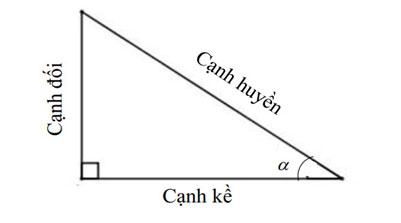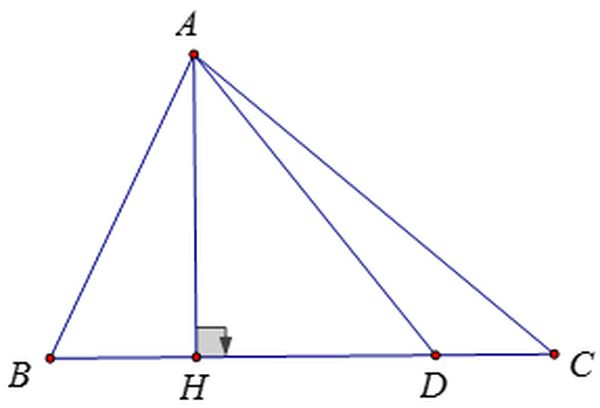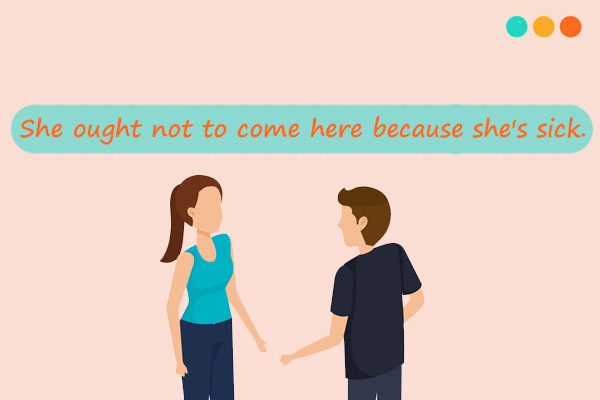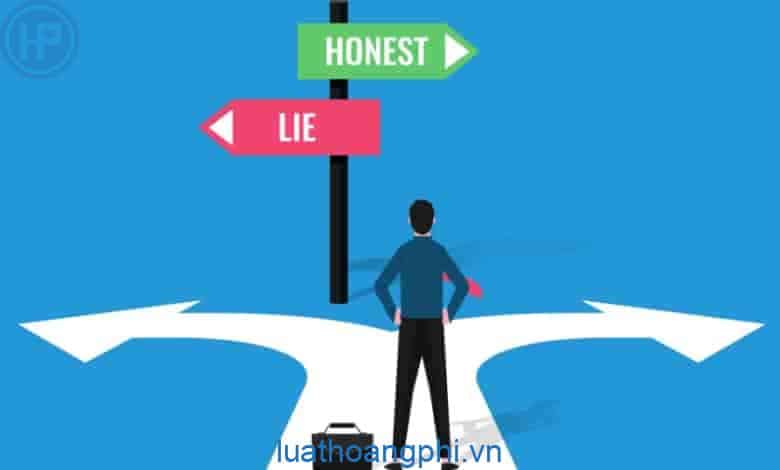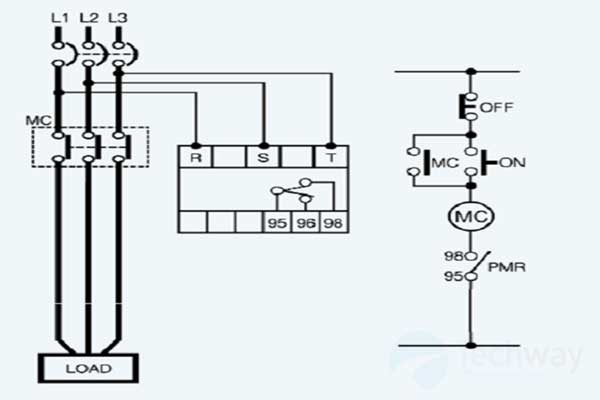Chào các bạn đam mê AutoCAD! Hôm nay mình sẽ chia sẻ với các bạn về lệnh Align (AL) trong CAD – một công cụ vô cùng quan trọng để làm việc trên phần mềm vẽ bản thiết kế kỹ thuật. Bạn sẽ biết cách sử dụng lệnh này để di chuyển, xoay và chia tỷ lệ các đối tượng trong công việc của mình. Hãy cùng mình khám phá chi tiết hơn nhé!
- Cách Đấu Dây Động Cơ Điện 3 Pha Đảo Chiều: Học cách làm mọi công việc!
- Điều khiển từ xa bằng sóng RF: Công nghệ không thể thiếu trong cuộc sống hiện đại
- Nguyên lý mạch logic số học: Sắc màu của con đường thông tin
- Hướng dẫn sử dụng lệnh chia đoạn thẳng trong Cad 2024 ✅
- Tải tài liệu miễn phí trên tailieu.vn: Bí quyết “mướt” cho học tập
Thông tin cơ bản về lệnh Align trong CAD
Lệnh Align là gì?
Lệnh Align, hay còn được gọi là lệnh AL, là một công cụ quan trọng và được sử dụng phổ biến trong AutoCAD. Được thiết kế để căn chỉnh, di chuyển, xoay và chia tỷ lệ các đối tượng trong công nghiệp, xây dựng và kiến trúc.
Bạn đang xem: Mách bạn cách dùng lệnh Align trong CAD chi tiết nhất 2023
Tác dụng của lệnh Align trong CAD
Lệnh Align có nhiều chức năng và tác dụng đặc biệt. Bạn có thể di chuyển, xoay và chia tỷ lệ nhiều đối tượng cùng một lúc. Điều này giúp bạn tiết kiệm thời gian và tăng tính chính xác trong công việc của mình.
.png)
Hướng dẫn sử dụng lệnh Align trong CAD chi tiết
Để giúp bạn hiểu rõ hơn về cách sử dụng lệnh Align trong CAD, mình sẽ đưa ra một ví dụ cụ thể. Trong ví dụ này, chúng ta sẽ sử dụng lệnh Align để di chuyển, xoay và chia tỷ lệ sơ đồ thứ hai sao cho phù hợp với sơ đồ thứ nhất.
Bước 1: Gọi lệnh Align trong CAD
Để gọi lệnh Align, bạn có thể gõ lệnh Align hoặc lệnh tắt AL và nhấn Enter.
Bên cạnh đó, bạn cũng có thể sử dụng tab Home, chọn Modify, tìm đến và chọn 3D Operations, sau đó nhấn chọn Align ở cửa sổ mới hiện lên.
Bước 2: Chọn đối tượng
Sau khi gọi lệnh Align, bạn cần chọn các đối tượng mà bạn muốn căn chỉnh, di chuyển, xoay hoặc chia tỷ lệ. Trong ví dụ này, mình chọn tất cả đối tượng trong hình.
Bước 3: Chọn các điểm đến
Ở bước này, bạn cần chọn các điểm đến phù hợp. Bạn hãy chọn điểm đến đầu tiên và tiếp tục chọn các điểm tương ứng.
Bước 4: Chia tỷ lệ và hoàn thành
Sau khi đã chọn các điểm, phần mềm sẽ yêu cầu bạn chia tỷ lệ (Scale) bằng cách nhấn Yes hoặc No. Bạn có thể chia tỷ lệ một cách đơn giản và nhanh chóng tại đây để các đối tượng khớp với các điểm đến. Trong ví dụ này, sơ đồ bên phải lớn hơn sơ đồ bên trái nên mình đã chọn chia tỷ lệ. Bạn có thể thấy kết quả bên dưới là hai sơ đồ đã được căn chỉnh chuẩn xác, các chi tiết đều khớp với nhau.
Việc sử dụng lệnh Align để căn chỉnh đối tượng sẽ giúp bạn tiết kiệm thời gian và công sức so với việc sử dụng các lệnh move, rotate, scale riêng biệt. Điều này giúp bạn hoàn thành công việc một cách nhanh chóng và chính xác hơn rất nhiều.
Lời kết
Đó là những thông tin chi tiết về lệnh Align trong CAD và cách sử dụng lệnh này. Hy vọng rằng những thông tin này sẽ hữu ích cho bạn trong công việc của mình. Chúc bạn có nhiều trải nghiệm thú vị!
Xem thêm:
- Hướng dẫn sử dụng lệnh Hatch trong AutoCAD chi tiết, dễ hiểu nhất
- Tổng hợp các lệnh cơ bản trong CAD thường sử dụng nhất
Nguồn: https://izumi.edu.vn/
Danh mục: Tài liệu điện